如何在iPhone上模糊照片:图片中关于某些东西的快速指南
巧妙模糊iPhone照片中的敏感信息:实用技巧指南
您是否曾为忘记模糊iPhone截图或照片中的关键信息(例如密码或反光)而懊恼?别担心,本文将介绍一些快速模糊图片的技巧,帮助您避免尴尬和潜在的安全风险。
本文将全面讲解如何在iPhone上模糊图片中的部分内容,包括隐藏在眼前的有用技巧,以及如何拍摄运动模糊照片。
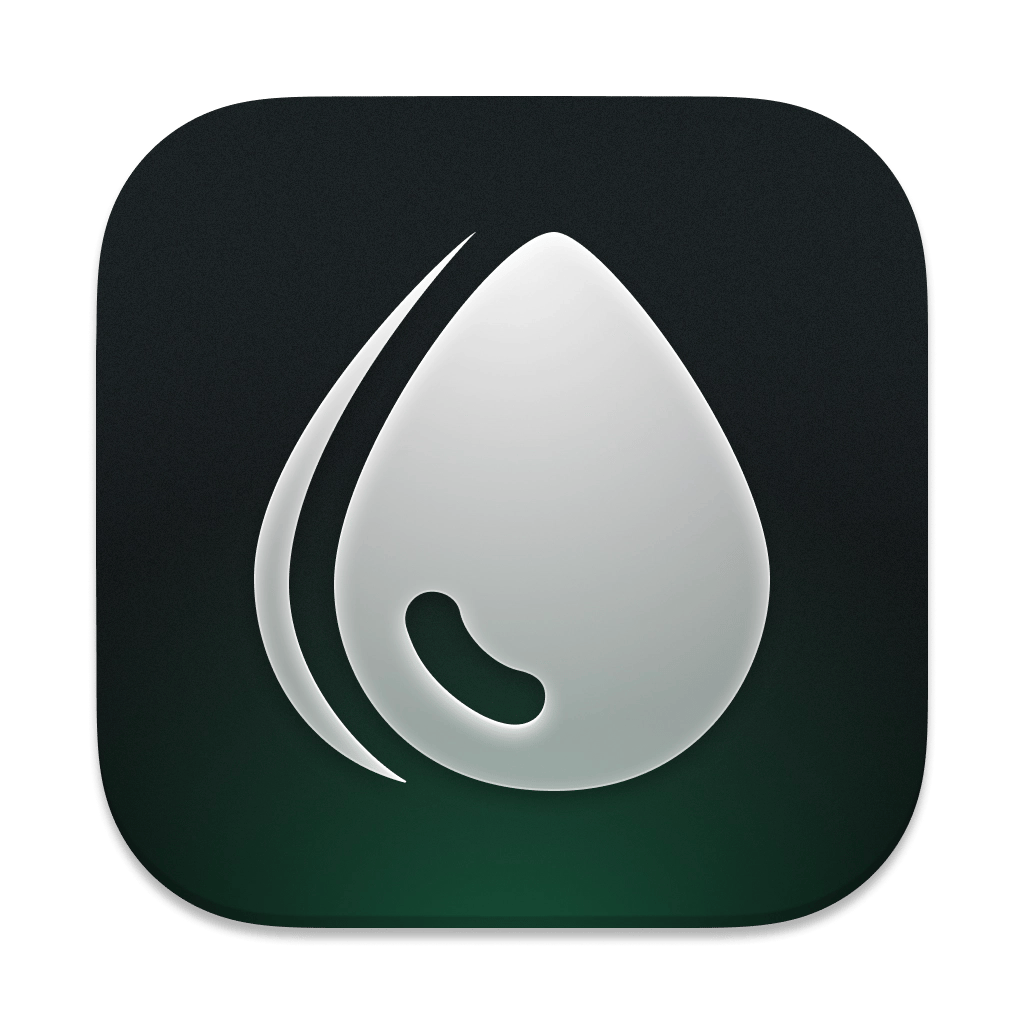
立即分享安全截图,节省空间
使用Dropshare安全分享敏感截图和图片,并节省空间。在Setapp上获取。
免费试用 安全测试 如何在iPhone上模糊照片的一部分
虽然iPhone没有内置模糊功能,但有很多方法可以轻松实现模糊效果。
使用标记工具模糊照片的一部分
您可以通过多种方式模糊iPhone拍摄图片中的敏感信息。最简单的方法之一是使用iPhone内置的“标记”工具。它并非真正的模糊,但可以有效地遮盖敏感信息或任何干扰元素。
按照以下步骤使用标记工具遮盖图像的一部分:
- 打开iPhone的“照片”应用。
- 选择要编辑的图像。
- 点击屏幕底部的“编辑”按钮。
- 点击屏幕右上角的标记图标。
现在您已进入“标记”模式。屏幕底部有多种工具可供选择。最快捷的方法是使用标记笔、铅笔、蜡笔等工具快速涂抹需要遮盖的内容。

遮盖完毕后,点击“完成”并保存图像。
现在您的图像已准备好分享,您可以使用Dropshare来简化分享过程。它是一款非常易于使用的应用程序,允许您将文件、截图或文件夹直接上传到您喜爱的云存储服务。它支持Google Drive、Dropbox和OneDrive,因此您可以轻松访问和分享您的内容。
此外,Dropshare非常适合分享敏感信息,因为它允许您创建具有密码保护的访问受限URL,只有特定人员才能访问。这样,您可以控制谁可以查看您的文件,并确保安全分享。

Dropshare在上传过程中保持整洁,会自动压缩您同时添加的多个文件。此外,它会立即提供可共享链接,方便快捷。
如何在iPhone上审查截图以保护敏感信息
一旦您发送或上传图像,就无法撤回了。因此,务必检查您的截图和iPhone图片是否已对敏感信息进行了审查。您可以使用标记工具用笔进行审查,也可以发挥创意使用贴纸和形状。
要使用形状和贴纸在iPhone上审查敏感信息,请按照使用标记工具涂抹信息的方式进行操作。您可以使用这些元素隐藏iPhone截图的任何部分,但它们并不十分直观。
要使用贴纸审查截图:
- 打开iPhone的“照片”应用。
- 选择要编辑的截图或图像。
- 点击屏幕底部的“编辑”按钮。
- 点击屏幕右上角的标记图标。
- 现在,不要选择笔,点击左下角的“ ”图标,然后选择“添加贴纸”或“添加形状”。

如何模糊iPhone背景
想要让您的iPhone照片更出色?模糊截图或图像的背景可以提升照片的品质。最棒的是,您无需成为编辑高手——您需要的一切都在iPhone的“照片”应用中。
要模糊背景,只需确保您的照片是在人像模式下拍摄的。此模式会聚焦于前景主体,同时使背景产生漂亮的模糊效果。“照片”应用中有一个方便的滑块,可让您控制背景模糊的程度。
要在iPhone上模糊背景,请按照以下步骤操作:
- 打开“照片”应用。
- 选择您的人像模式图像。
- 点击屏幕底部的“编辑”>点击“人像”图标。
- 底部会出现一个景深滑块。向左或向右滑动以增加或减少模糊程度。

如何拍摄iPhone运动模糊照片
如果您想在iPhone上捕捉运动模糊效果,您可以调整设置来创建炫酷的拖影效果——无需编辑。运动模糊发生在曝光或快门速度发生变化时,这会使移动的物体看起来模糊,而其他一切则保持清晰锐利。它可以为您的照片增添活力和氛围。
为了获得最佳效果,请查看允许您控制快门速度的应用程序。您也可以在低光照条件下使用Live Photos,并在“照片”应用中切换到“长时间曝光”以获得类似的效果。
以下是使用内置“照片”应用在iPhone上拍摄运动模糊照片的方法:
- 打开“相机”应用。
- 点击右上角的“Live”图标以启用Live Photos。
- 将iPhone固定在三脚架上或保持静止。
- 拍摄图像。
- 打开“照片”应用并选择您刚刚拍摄的Live Photo。
- 在左上角,点击“Live”以显示效果选项。
- 点击“长时间曝光”以将运动模糊应用于图像。

如果您无法再拍摄iPhone照片,特别是用于创意模糊照片的Live Photos,可能是时候检查您的存储空间了,因为Live Photos会占用大量空间。无需担心删除整个相册!您可以使用CleanMy®Phone轻松解决这个问题。
此应用程序是一款酷炫的AI驱动的清理工具,可以扫描您的手机以查找重复的照片,模糊您无意中模糊的照片(哎呀,对吧?),以及更多功能。它甚至会将您的照片分类到“自然”、“动物”、“人像”等类别中,因此您可以轻松选择要保留的内容和要删除的内容。如果您认为您的照片库井井有条,那么等到您看到CleanMy®Phone在一周内未清理我的设备上发现的凌乱图像数量时,您就会大吃一惊:

我可以在iPhone上模糊图片中的某些内容吗?当然可以!
无论您是保护隐私还是添加艺术风格,学习如何在iPhone上模糊图片中的某些内容都非常简单。如果您处于非正式场合,iPhone的“标记”工具可以通过快速标记敏感信息或使用形状或贴纸将其遮盖来模糊图片的一部分。
但是,为了确保图像准备好共享,最好选择高质量的方法。这包括使用Dropshare等应用程序,该应用程序可以立即将包含敏感信息的图片从您的iPhone安全地分享给他人,并具有访问受限的URL。为了保持存储空间以用于新的照片拍摄,使用CleanMy®Phone等应用程序可以帮助清除设备上的杂乱文件。在Setapp上探索超过250个应用程序,从照片编辑器到性能增强器等等。该平台为所有应用程序提供七天试用期,因此这是一个获得最佳iOS iPhone应用程序的好机会。
以上是如何在iPhone上模糊照片:图片中关于某些东西的快速指南的详细内容。更多信息请关注PHP中文网其他相关文章!

热AI工具

Undresser.AI Undress
人工智能驱动的应用程序,用于创建逼真的裸体照片

AI Clothes Remover
用于从照片中去除衣服的在线人工智能工具。

Undress AI Tool
免费脱衣服图片

Clothoff.io
AI脱衣机

Video Face Swap
使用我们完全免费的人工智能换脸工具轻松在任何视频中换脸!

热门文章

热工具

记事本++7.3.1
好用且免费的代码编辑器

SublimeText3汉化版
中文版,非常好用

禅工作室 13.0.1
功能强大的PHP集成开发环境

Dreamweaver CS6
视觉化网页开发工具

SublimeText3 Mac版
神级代码编辑软件(SublimeText3)
 Apple Watch上的Spotify:如何在2025年使用它
Apr 04, 2025 am 09:55 AM
Apple Watch上的Spotify:如何在2025年使用它
Apr 04, 2025 am 09:55 AM
在苹果设备的互联生态系统加持下,管理和同步你的苹果设备变得轻而易举。用Apple Watch解锁Mac?简单!(如果你还没设置这个解锁方式,真的应该试试,非常省时)。不用iPhone也能用Apple Watch支付?苹果轻松搞定!今天我们将重点介绍如何将Spotify播放列表下载到Apple Watch并在没有iPhone的情况下播放。剧透:这是可行的。 如何在Apple Watch上使用Spotify:快速概述 让我们直接深入探讨关键问题及其解决方案。如果这个表格对您有帮助,那就太好了!如果您
 浮动屏幕记录:如何在Mac上捕获特定的应用程序窗口
Mar 28, 2025 am 09:16 AM
浮动屏幕记录:如何在Mac上捕获特定的应用程序窗口
Mar 28, 2025 am 09:16 AM
Mac 屏幕录制:轻松捕捉窗口、区域及下拉菜单 Mac 系统自带的截图工具 (Command Shift 5) 可以录制全屏或选定区域,但无法单独录制特定应用窗口。这时,就需要更强大的工具来完成任务。本文将介绍几种方法,助您像专业人士一样轻松录制 Mac 窗口。 单独录制应用窗口 录制单个窗口,避免杂乱的桌面背景,能制作出更专业、更突出的图像和视频。以下是一些优秀的屏幕录制应用: 功能对比 Gifox CleanShot X Dropshare 录制特定窗口 ✓ ✓ ✓
 如何摆脱'屏幕正在观察”错误
Apr 05, 2025 am 10:19 AM
如何摆脱'屏幕正在观察”错误
Apr 05, 2025 am 10:19 AM
看到“您的屏幕正在被监控”的消息时,您首先想到的可能是有人在入侵您的电脑。但情况并非总是如此。让我们尝试找出是否有任何需要您担心的问题。 保护您的Mac 使用Setapp,您无需担心选择保护电脑的工具。您可以快速在Setapp上组建您自己的隐私和安全软件套件。 免费试用 安全测试“您的屏幕正在被监控”是什么意思? 出现“您的屏幕正在被监控”的Mac锁定屏幕消息,原因有很多。 您正在与他人共享屏幕 您正在录制屏幕 您正在使用AirPlay 您正在使用一些试图访问您屏幕的应用程序 您的电脑感染了恶
 电子邮件不同步?如何在Mac上刷新邮件应用程序
Apr 04, 2025 am 09:45 AM
电子邮件不同步?如何在Mac上刷新邮件应用程序
Apr 04, 2025 am 09:45 AM
Mac邮件同步失败?快速解决方法! 许多Mac用户依赖于自带的Mail应用,因为它简单方便。但即使是可靠的软件也会出现问题。最常见的问题之一是Mail无法同步,导致最近的邮件无法显示。 本文将指导您解决邮件同步问题,并提供一些实用技巧来预防此类问题。 如何刷新Mac上的Mail应用 操作步骤 点击信封图标 打开Mail应用 > 视图 > 显示标签栏 > 点击信封图标刷新。 使用快捷键或菜单选项 按下 Shift Command N。或打开Mail应用
 如何仅在Mac上的Dock中显示活动应用
Apr 09, 2025 am 11:44 AM
如何仅在Mac上的Dock中显示活动应用
Apr 09, 2025 am 11:44 AM
Mac 坞栏优化指南:仅显示正在运行的应用程序 Mac 的坞栏是系统核心,您可以从中启动访达、废纸篓、最近使用的应用、活跃应用和书签应用,甚至可以添加“文稿”和“下载”等文件夹。默认情况下,Mac 坞栏会显示十几个苹果自带的应用程序。大多数用户还会添加更多应用,却很少删除任何应用,导致坞栏杂乱无章,难以有效使用。 本文将介绍几种方法,帮助您整理和清理 Mac 坞栏,只需几分钟即可完成。 方法一:手动整理坞栏 您可以手动移除未使用的应用程序,只保留常用的应用程序。 移除应用程序: 右键点击应用程









